Bạn muốn tạo header trong Excel nhưng không biết làm thế nào? Bài viết dưới đây sẽ hướng dẫn bạn cách tạo chi tiết. Mời bạn tham khảo.
Header là phần thông tin giới thiệu ở đầu văn bản Word, Excel và PowerPoint. Trong Word, chèn Header rất đơn giản vì nó hiển thị trực tiếp khi soạn thảo. Trong Excel, việc chèn Header khác hơn vì Excel chủ yếu dùng để xử lý tính toán, điều này có thể khiến nhiều người gặp khó khăn khi tạo Header.
CÁCH TẠO HEADER TRONG EXCEL
Bước 1: Các bạn vào Tab Page Layout sau đó click vào phần mở rộng như hình dưới.
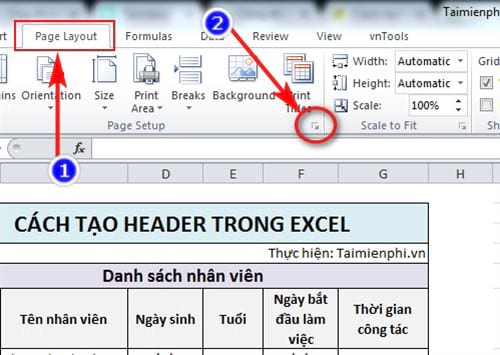
Bước 2: Các bạn chọn đến tab Header/Footer
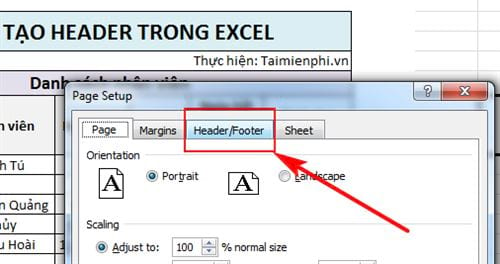
Bước 3: Ở đây, bạn muốn tùy chỉnh Header thì chọn Custom Header. Đối với bài viết này tôi sẽ hướng dẫn các bạn cách tạo Header nên sẽ chọn Custom Header

Bước 4: Header được chia thành 3 phần: trái, giữa và phải. Phía trên là các tùy chỉnh như font chữ, màu sắc, số trang, ảnh, v.v.

Bước 5: Tôi sẽ thêm ảnh vào bên trái, text vào giữa và phần bên phải.

Bước 6: Kết quả sẽ giống như ảnh bên dưới

Bước 7: Không thể xem được trong văn bản, tuy nhiên bạn có thể vào phần Page ==> Print để xem

Bước 8: Kết quả khi in ra sẽ giống như ở Print preview

Trên đây là hướng dẫn tạo Header trong Excel. Hy vọng bài viết giúp bạn dễ dàng tạo Header theo mong muốn và phù hợp với công việc. Nếu gặp khó khăn, đừng ngần ngại comment dưới bài viết. Đội ngũ kỹ thuật của Taimienphi.vn sẽ hỗ trợ bạn.
https://thuthuat.taimienphi.vn/cach-tao-header-trong-excel-25990n.aspx
Tương tự, nếu bạn đang sử dụng Word 2010, tham khảo cách tạo Header trong Word 2010 để ghi thông tin của mình vào văn bản nhé, cách tạo Header trong Word 2010 không khác nhiều so với các phiên bản trước đó là bao nhiêu.